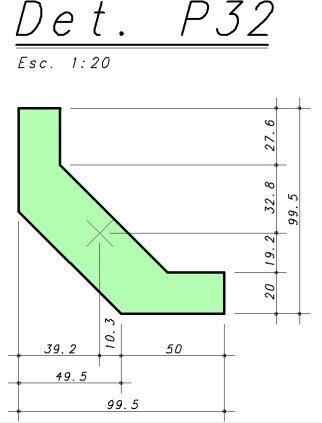Configuração da Planta de Formas (2)
1. Introdução
Esta é a segunda mensagem sobre a configuração da planta de formas.
Veremos com detalhes a configuração de estilos de linhas e ajustes para desenhar um detalhe com escala diferente na planta de formas.
2. Estilo de linhas
Num desenho técnico temos vários estilos de linhas, linhas cheias, tracejadas, eixos, etc.
Você pode configurar e criar estilos de linhas conforme sua necessidade, pré-estabelecendo a extensão das linhas e espaços.
A criação e a alteração de estilos de linhas são controladas nos parâmetros independentes da tabela de plotagem:

Para entender, vamos utilizar, por exemplo, o estilo tracejado de índice 1:
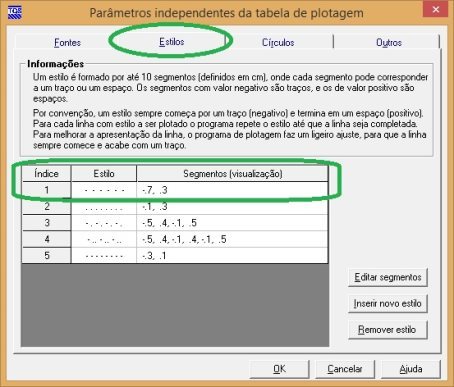
Esta linha é composta por um segmento de reta e um espaço, desenhados de modo alternado. O segmento de reta é definido por um número negativo e o espaço por um positivo.
Neste nosso exemplo temos -0,7 e 0,3 , que traduzindo temos um segmento de reta de 0,7 cm e um espaço de 0,3 cm plotados, independente da escala do desenho. Então, num papel teríamos:
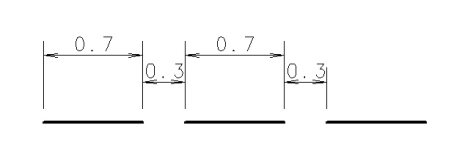
Três observações importantes:
A definição de qualquer linha deve começar sempre com um número negativo (segmento de reta) e terminar com um número positivo (espaço).
O número máximo de segmentos são 10.
O ponto pode ser simulado por -0,01.
Serão plotadas no mínimo três (3) repetições mesmo que o comprimento da linha seja menor do que três repetições. Neste caso, o estilo fica fora de escala.
Só lembro a vocês que estas configurações são para cada computador, ou seja, estão na pasta C:\TQSW\USUARIO
Conhecendo como funciona a definição de estilo de linhas, você poderá modificar e criar novos estilos.
3. Desenho de detalhe com escala diferente da planta de formas
Como já sabemos, no modelador estrutural, podemos definir vários desenhos de referência externa.
Se desejar fazer um detalhe com uma escala diferente, por exemplo, um pilar com geometria não convencional com a escala de 1:20 num desenho de formas com a escala 1:50.
Execute os seguintes passos:
Faça o desenho do detalhe no tamanho “normal”, isto é, como se estivesse desenhando na escala atual.
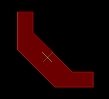
Escale o desenho para a nova escala. No nosso exemplo de 1:50 para 1:20 dividimos a escala atual para a desejada: 50/20 = 2,5. Neste caso devemos escalar o desenho do detalhe em 2,5 vezes.
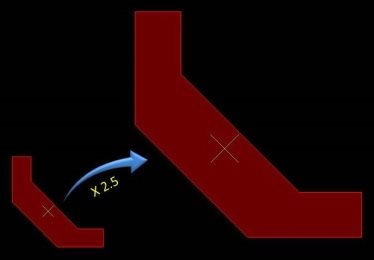
Acertar o multiplicador de comprimentos para 1 / 2,5 = 0,4.

Agora é só cotar o desenho que a cota já “mede” o comprimento correto e com os parâmetros padrões de cotagem, e fazer os ajustes finais.